600价位75HZ显示器开箱上手—AOC24V3H
最近彦祖又换新了一台显示器 , 加上之前的联想Thinkvision组了双屏 , 给大家做个简单的开箱上手 。
作为600价位挺有性价比的一台机器 , 超窄边框 , 75Hz刷新都是其卖点 , 这也是我选购这台机器的原因 。
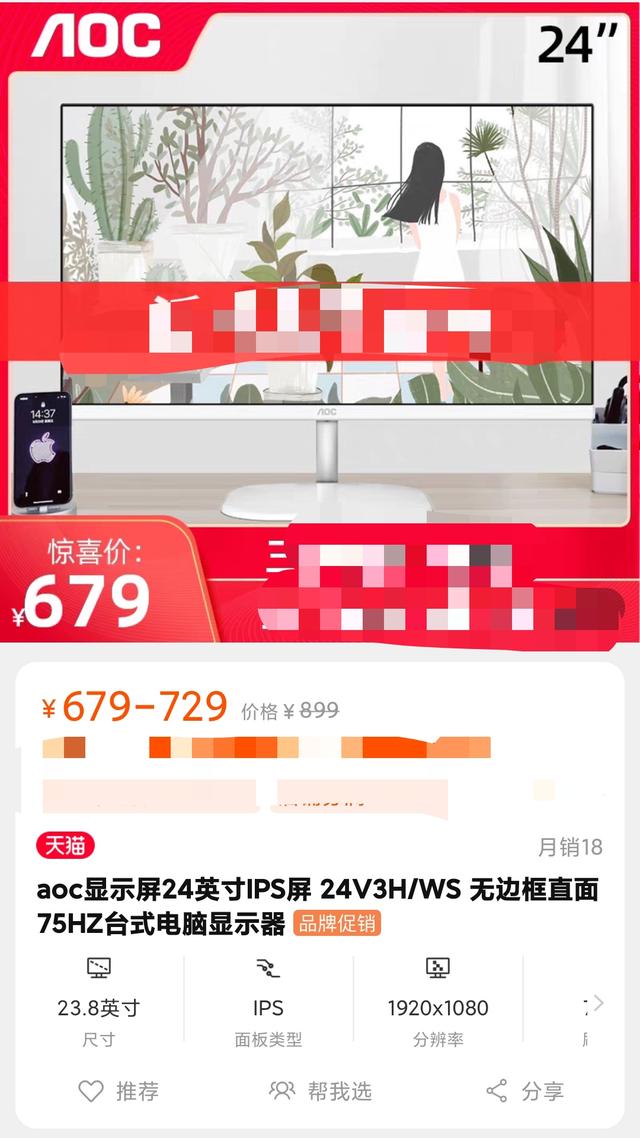 文章插图
文章插图
开箱首先看到电源适配器输出是19V1.31A 。
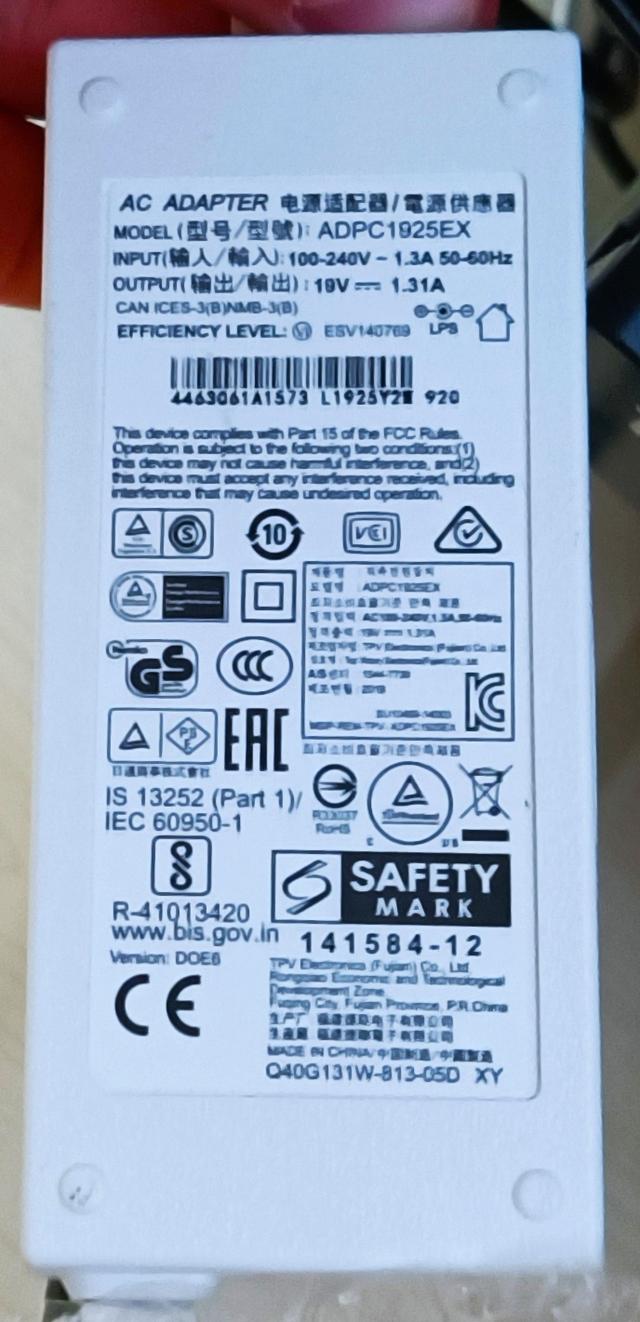 文章插图
文章插图
之后是产品的底座部分 , 有六个橡胶脚垫 。
 文章插图
文章插图
背部接口很少 , HDMI和VGA , 没有DP接口 , 同时背部有四个挂孔 , 方便壁挂 , 这一点很赞 。
 文章插图
文章插图
显示器支架有便于拆卸的螺丝 , 不用螺丝刀 , 通过手拧就能安装与底座相连 。
 文章插图
文章插图
 文章插图
文章插图
显示器侧面可以-5到23度调节显示器 。
 文章插图
文章插图
 文章插图
文章插图
底部就是产品相关型号 。 底部有摇杆设计的显示器按键 , 通过按压和左右按压就能设置显示器 。
 文章插图
文章插图
左右摇杆是调节显示模式 , 诸如游戏 , 电影等等 。
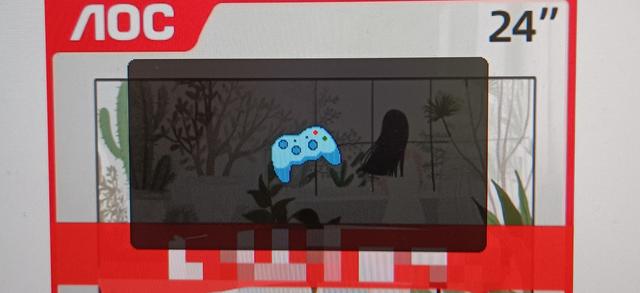 文章插图
文章插图
通过按压可以调节显示器亮度 , 对比度等设置 。
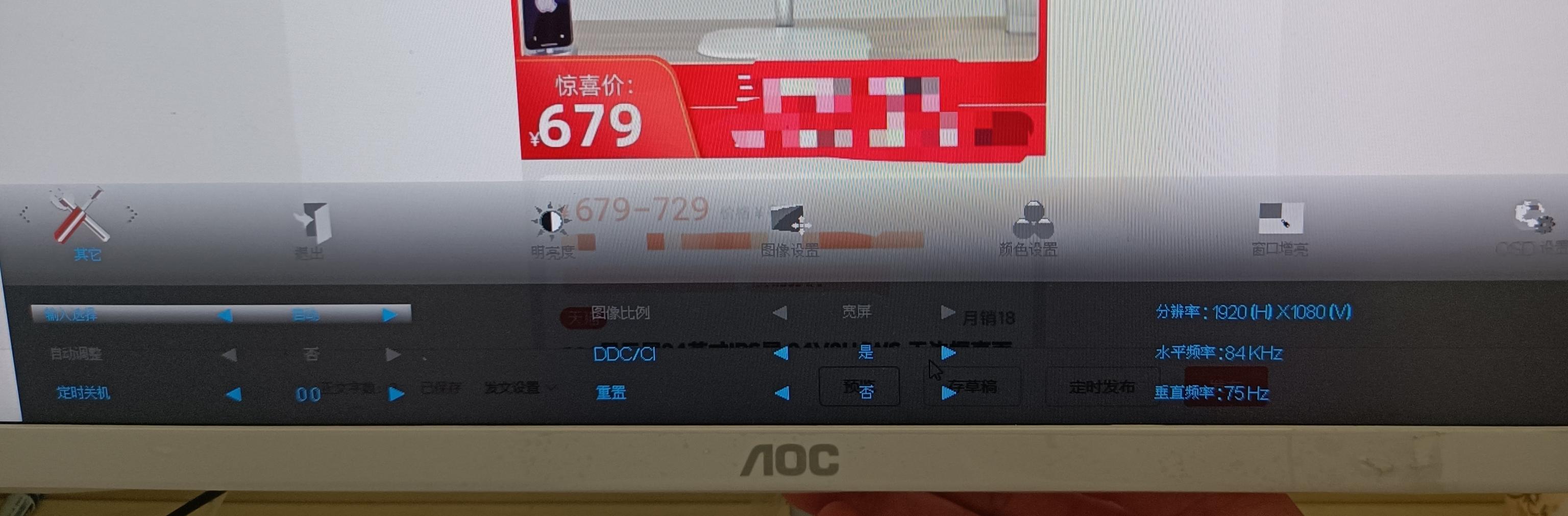 文章插图
文章插图
安装完毕后整体外观还是挺低调 , 白色的配色比较耐看 。
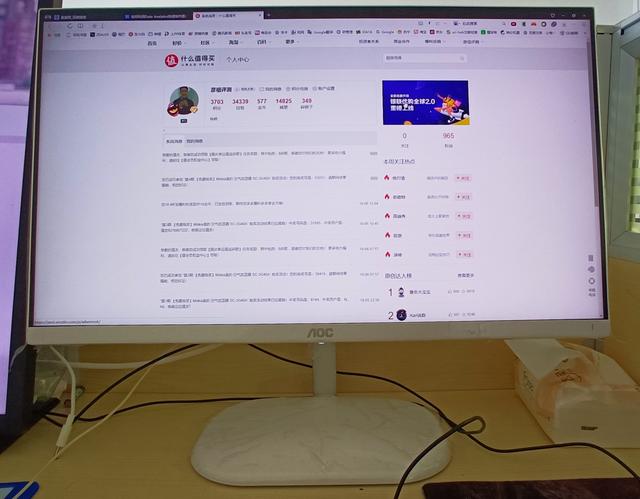 文章插图
文章插图
底座部分刚好放置一个小爱音箱 。
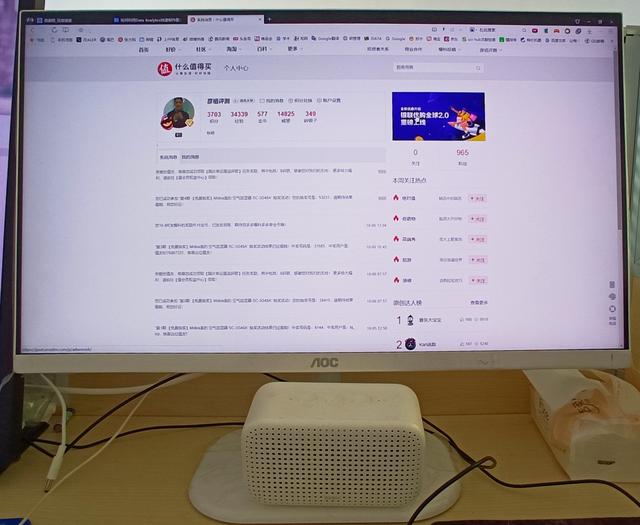 文章插图
文章插图
win10系统调试大家安装显示器后 , 在系统的显示部分一定调节显示器刷新频率 , 因为默认的设置是60HZ , 大家务必调成75HZ 。
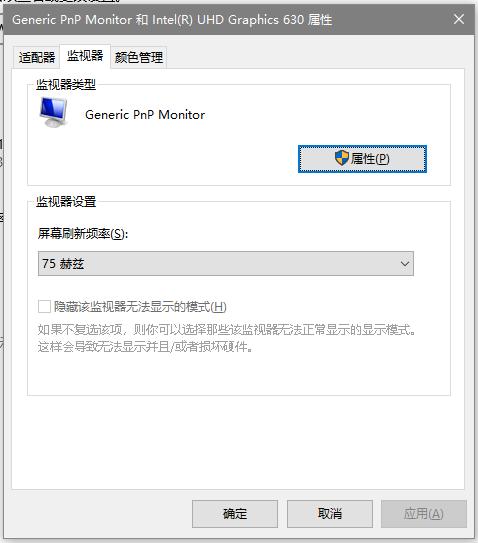 文章插图
文章插图
给大家展示一下之前的联想Thinkvision , 我把底座拆下后 , 将显示器竖立放置 , 当做副屏 , 看文档比较合适 。
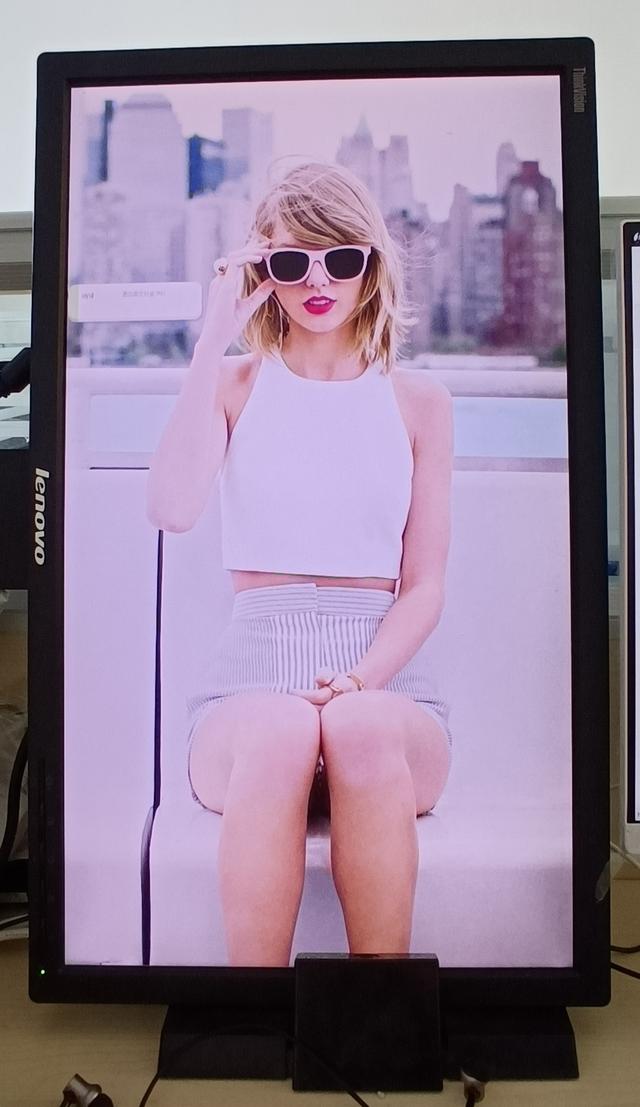 文章插图
文章插图
现在的桌面展示一下 , 仔细对比发现联想THinkvision有些许发白 。
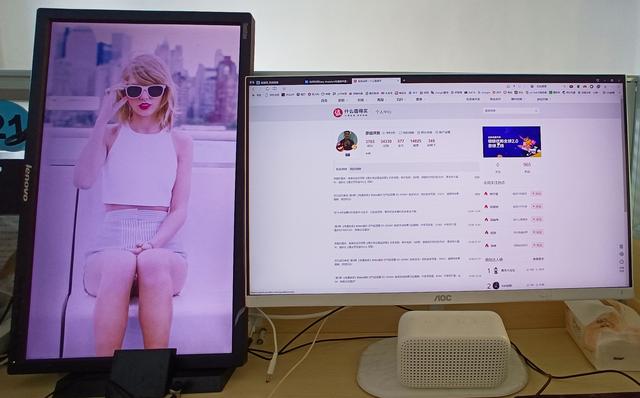 文章插图
文章插图
总结【600价位75HZ显示器开箱上手—AOC24V3H】作为600价位的Aoc 75HZ ips显示器 , 这款显示器还是挺有性价比的 , 日常使用75色域可以满足日常工作需求 , 非常推荐购买 。 有兴趣的朋友可以评论区交流 , 如果朋友们觉得这篇文章对你们有所帮助的话 , 记得点赞和收藏哦!!!最后欢迎大家评论区交流 , 更多好玩有趣的数码类内容 , 在后续的文章我会陆续更新 。
推荐阅读
- iPhone 12保护套,1600元入手5品牌6款,你选哪个
- 惠普战66——可能是主流价位中最好的键盘体验
- 4×4mimo/160MHz满血全开!小米路由器AX6000评测:599元Wi-Fi 6新王者
- 599元!小米路由器AX6000发布:6000兆无线 2500兆全速网口
- 6000兆无线史上最强!小米路由器AX6000开箱图赏
- 小米发布高端路由器AX6000,首发支持WiFi6增强版和4K QAM技术
- Linux 5.12内核将支持Radeon RX 6000系列显卡超频
- 米家设备一键联网小米AX3600路由器固件更新
- 快上一倍的WiFi6增强版!小米发布高端路由器AX6000售价599元
- 3999起!小米11开卖,骁龙888+4600mAh+55W



![[数码小王]Pro有点像,还是双打孔曲面屏!荣耀30 Pro真机曝光,跟华为P40](https://imgcdn.toutiaoyule.com/20200328/20200328061128829913a_t.jpeg)














